电脑下面任务栏太宽怎么设置 桌面下方任务栏变宽了怎么调整
更新时间:2023-10-22 13:34:21作者:xiaoliu
电脑下面任务栏太宽怎么设置,在使用电脑时,有时候我们会发现桌面下方的任务栏变得异常宽大,给我们的使用体验带来了一定的困扰,当电脑的任务栏宽度过大时,我们应该如何进行调整呢?事实上调整任务栏宽度是一项相对简单的操作,只需按照一定的步骤进行即可。接下来我们将一起来了解一下具体的设置方法,让我们的电脑界面恢复到理想的状态。
方法如下:
1.首先我们介绍win10系统的桌面任务栏变宽怎么办。我们可以先把鼠标放在任务栏上边,让鼠标变为双向箭头。
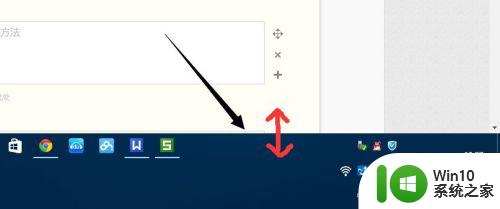
2.然后按住鼠标左键像下拖动,知道恢复原来的宽度的时候松手。

3.然后在任务栏上右击鼠标,弹出的菜单中选择“锁定任务栏”选项。这时候任务栏就恢复原来的宽度了,且不会再自动变宽了。
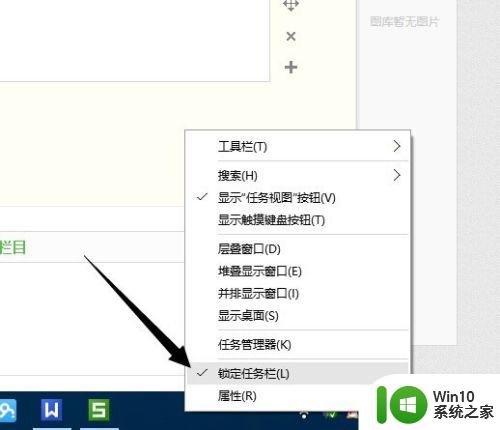
以上就是关于电脑上面任务栏太宽怎么设置的全部内容,如果您也遇到了相同的情况,可以按照本文提供的方法来解决。
电脑下面任务栏太宽怎么设置 桌面下方任务栏变宽了怎么调整相关教程
- 电脑桌面下面任务栏怎样隐藏 电脑任务栏怎么隐藏
- 电脑上的任务栏怎么调整 电脑下方任务栏如何调整位置
- 电脑桌面底下的任务栏不见了怎么办 电脑桌面底下的任务栏不见了如何解决
- 电脑桌面下面任务栏没反应修复方法 电脑桌面下的任务栏没有反应怎么办
- 如何把任务栏放到下面 电脑任务栏怎样放在底部
- 电脑下面的任务栏不见了怎么解决 桌面下方的显示栏不见了怎么解决
- xp系统任务栏自己跑到桌面右边怎么还原原来的位置 xp系统任务栏移动到桌面右边如何调整位置
- 电脑任务栏只显示一半的解决办法 如何调整电脑下面任务栏只能看到一半的问题
- 电脑任务栏字体调节大小的方法 电脑任务栏字体怎么变大
- 电脑屏幕底部的任务栏消失了怎么回事 如何恢复桌面下方的任务栏
- 电脑桌面下方的显示栏怎么调整 电脑下边显示栏设置教程
- 电脑怎么把任务栏变透明 如何在电脑上设置任务栏透明度
- U盘装机提示Error 15:File Not Found怎么解决 U盘装机Error 15怎么解决
- 无线网络手机能连上电脑连不上怎么办 无线网络手机连接电脑失败怎么解决
- 酷我音乐电脑版怎么取消边听歌变缓存 酷我音乐电脑版取消边听歌功能步骤
- 设置电脑ip提示出现了一个意外怎么解决 电脑IP设置出现意外怎么办
电脑教程推荐
- 1 w8系统运行程序提示msg:xxxx.exe–无法找到入口的解决方法 w8系统无法找到入口程序解决方法
- 2 雷电模拟器游戏中心打不开一直加载中怎么解决 雷电模拟器游戏中心无法打开怎么办
- 3 如何使用disk genius调整分区大小c盘 Disk Genius如何调整C盘分区大小
- 4 清除xp系统操作记录保护隐私安全的方法 如何清除Windows XP系统中的操作记录以保护隐私安全
- 5 u盘需要提供管理员权限才能复制到文件夹怎么办 u盘复制文件夹需要管理员权限
- 6 华硕P8H61-M PLUS主板bios设置u盘启动的步骤图解 华硕P8H61-M PLUS主板bios设置u盘启动方法步骤图解
- 7 无法打开这个应用请与你的系统管理员联系怎么办 应用打不开怎么处理
- 8 华擎主板设置bios的方法 华擎主板bios设置教程
- 9 笔记本无法正常启动您的电脑oxc0000001修复方法 笔记本电脑启动错误oxc0000001解决方法
- 10 U盘盘符不显示时打开U盘的技巧 U盘插入电脑后没反应怎么办
win10系统推荐
- 1 电脑公司ghost win10 64位安全免激活版v2023.04
- 2 系统之家ghost win10 32位经典装机版下载v2023.04
- 3 宏碁笔记本ghost win10 64位官方免激活版v2023.04
- 4 雨林木风ghost win10 64位镜像快速版v2023.04
- 5 深度技术ghost win10 64位旗舰免激活版v2023.03
- 6 系统之家ghost win10 64位稳定正式版v2023.03
- 7 深度技术ghost win10 64位专业破解版v2023.03
- 8 电脑公司win10官方免激活版64位v2023.03
- 9 电脑公司ghost win10 64位正式优化版v2023.03
- 10 华硕笔记本ghost win10 32位家庭版正版v2023.03